Avvio rapido: instradare gli eventi di archiviazione a un endpoint Web con l'interfaccia della riga di comando di Azure
Griglia di eventi di Azure è un servizio di gestione degli eventi per il cloud. Questo articolo illustra come usare l'interfaccia della riga di comando di Azure per sottoscrivere eventi di archiviazione BLOB e attivare l'evento per visualizzare il risultato.
In genere, si inviano eventi a un endpoint che elabora i dati dell'evento e intraprende azioni. Per maggiore semplicità, tuttavia, in questo articolo gli eventi vengono inviati a un'app Web che raccoglie e visualizza i messaggi.
Al termine della procedura descritta in questo articolo, si potrà notare che i dati dell'evento sono stati inviati all'app Web.
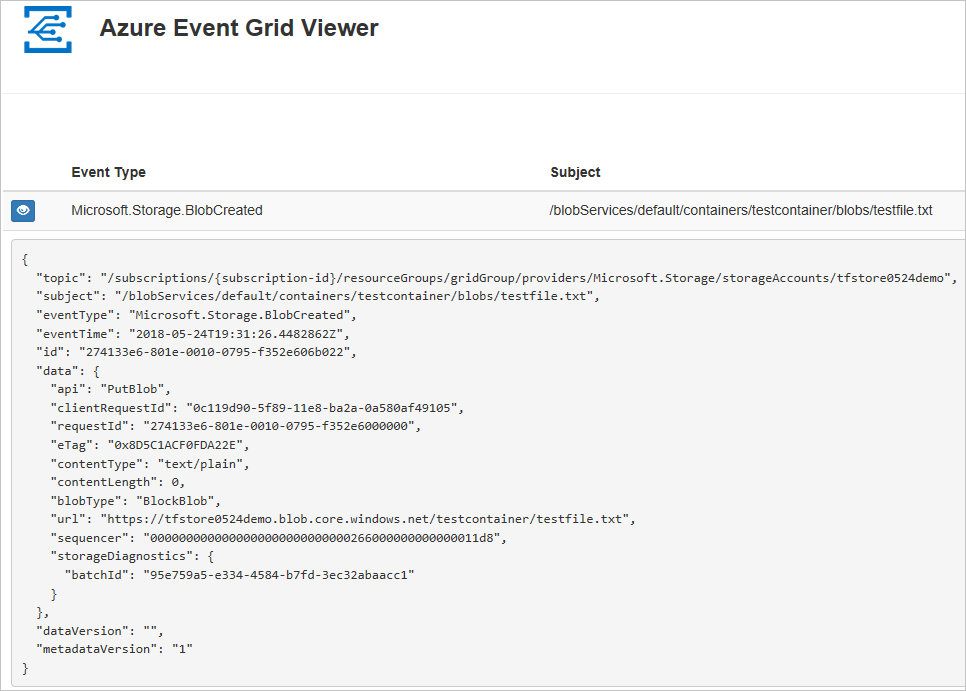
Se non si ha una sottoscrizione di Azure, creare un account Azure gratuito prima di iniziare.
Prerequisiti
Usare l'ambiente Bash in Azure Cloud Shell. Per altre informazioni, vedere Guida introduttiva a Bash in Azure Cloud Shell.
Se si preferisce eseguire i comandi di riferimento dell'interfaccia della riga di comando in locale, Installare l'interfaccia della riga di comando di Azure. Per l'esecuzione in Windows o macOS, è consigliabile eseguire l'interfaccia della riga di comando di Azure in un contenitore Docker. Per altre informazioni, vedere Come eseguire l'interfaccia della riga di comando di Azure in un contenitore Docker.
Se si usa un'installazione locale, accedere all'interfaccia della riga di comando di Azure con il comando az login. Per completare il processo di autenticazione, seguire la procedura visualizzata nel terminale. Per altre opzioni di accesso, vedere Accedere tramite l'interfaccia della riga di comando di Azure.
Quando richiesto, al primo utilizzo installare l'estensione dell'interfaccia della riga di comando di Azure. Per altre informazioni sulle estensioni, vedere Usare le estensioni con l'interfaccia della riga di comando di Azure.
Eseguire az version per trovare la versione e le librerie dipendenti installate. Per eseguire l'aggiornamento alla versione più recente, eseguire az upgrade.
- Questo articolo richiede la versione 2.0.70 o successiva dell'interfaccia della riga di comando di Azure. Se si usa Azure Cloud Shell, la versione più recente è già installata.
Creare un gruppo di risorse
Gli argomenti della griglia di eventi sono risorse di Azure e devono essere inseriti in un gruppo di risorse di Azure. Il gruppo di risorse è una raccolta logica in cui vengono distribuite e gestite le risorse di Azure.
Creare un gruppo di risorse con il comando az group create.
L'esempio seguente crea un gruppo di risorse denominato <resource_group_name> nella località westcentralus. Sostituire <resource_group_name> con un nome univoco per il gruppo di risorse.
az group create --name <resource_group_name> --location westcentralus
Creare un account di archiviazione
Gli eventi di archiviazione BLOB sono disponibili negli account di archiviazione BLOB e negli account di archiviazione per utilizzo generico v2. Gli account di archiviazione per utilizzo generico v2 supportano tutte le funzionalità di tutti i servizi di archiviazione, inclusi quelli relativi a BLOB, file, code e tabelle. Gli account di archiviazione BLOB sono account specializzati per l'archiviazione di dati non strutturati come BLOB (oggetti) in Archiviazione di Azure. Gli account di archiviazione BLOB sono simili agli account di archiviazione di uso generico e includono tutte le straordinarie caratteristiche di durabilità, disponibilità, scalabilità e prestazioni che si usano già normalmente, inclusa la coerenza API al 100% per i BLOB in blocchi e i BLOB di aggiunta. Per altre informazioni, vedere Panoramica dell'account di archiviazione di Azure.
Sostituire <storage_account_name> con un nome univoco per l'account di archiviazione e <resource_group_name> con il gruppo di risorse creato in precedenza.
az storage account create \
--name <storage_account_name> \
--location westcentralus \
--resource-group <resource_group_name> \
--sku Standard_LRS \
--kind BlobStorage \
--access-tier Hot
Creare un endpoint del messaggio
Prima di sottoscrivere l'argomento, creare l'endpoint per il messaggio dell'evento. L'endpoint richiede in genere azioni basate sui dati degli eventi. Per semplificare questa guida introduttiva, si distribuisce un'app Web preesistente che visualizza i messaggi di evento. La soluzione distribuita include un piano di servizio app, un'app Web del servizio app e codice sorgente da GitHub.
Sostituire <your-site-name> con un nome univoco per l'app Web. Il nome dell'app Web deve essere univoco perché fa parte della voce DNS.
sitename=<your-site-name>
az deployment group create \
--resource-group <resource_group_name> \
--template-uri "https://raw.githubusercontent.com/Azure-Samples/azure-event-grid-viewer/master/azuredeploy.json" \
--parameters siteName=$sitename hostingPlanName=viewerhost
Per il completamento della distribuzione possono essere necessari alcuni minuti. Dopo il completamento della distribuzione, visualizzare l'app Web per assicurarsi che sia in esecuzione. In un Web browser passare a: https://<your-site-name>.azurewebsites.net
Il sito dovrebbe essere visibile senza messaggi attualmente visualizzati.
Abilitare il provider di risorse di Griglia di eventi
Se Griglia di eventi non è stato usato in precedenza nella sottoscrizione di Azure, potrebbe essere necessario registrare il provider di risorse di Griglia di eventi. Eseguire il comando seguente per registrare il provider:
az provider register --namespace Microsoft.EventGridLa registrazione può richiedere qualche secondo. Eseguire il seguente comando per controllare lo stato.
az provider show --namespace Microsoft.EventGrid --query "registrationState"Quando
registrationStateèRegistered, è possibile continuare.
Sottoscrivere l'account di archiviazione
Si sottoscrive un argomento per indicare a Griglia di eventi gli eventi di cui si vuole tenere traccia e dove inviare tali eventi. L'esempio seguente sottoscrive l'account di archiviazione creato e passa l'URL dell'app Web come endpoint per la notifica degli eventi. Sostituire <event_subscription_name> con un nome per la sottoscrizione di eventi. Per <resource_group_name> e <storage_account_name> usare i valori creati in precedenza.
L'endpoint per l'app Web deve includere il suffisso /api/updates/.
storageid=$(az storage account show --name <storage_account_name> --resource-group <resource_group_name> --query id --output tsv)
endpoint=https://$sitename.azurewebsites.net/api/updates
az eventgrid event-subscription create \
--source-resource-id $storageid \
--name <event_subscription_name> \
--endpoint $endpoint
Visualizzare nuovamente l'app Web e notare che all'app è stato inviato un evento di convalida della sottoscrizione. Selezionare l'icona a forma di occhio per espandere i dati dell'evento. Griglia di eventi invia l'evento di convalida in modo che l'endpoint possa verificare che voglia ricevere i dati dell'evento. L'app Web include il codice per la convalida della sottoscrizione.
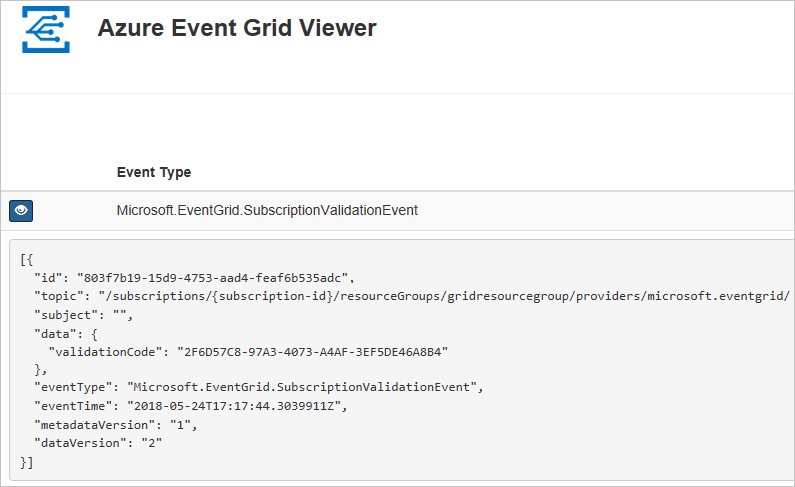
Attivare un evento dall'archiviazione BLOB
A questo punto, attivare un evento per vedere come la griglia di eventi distribuisce il messaggio nell'endpoint. Configurare prima di tutto il nome e la chiave per l'account di archiviazione, quindi creare un contenitore e infine creare e caricare un file. Anche in questo caso, usare i valori di <storage_account_name> e <resource_group_name> creati in precedenza.
export AZURE_STORAGE_ACCOUNT=<storage_account_name>
export AZURE_STORAGE_KEY="$(az storage account keys list --account-name <storage_account_name> --resource-group <resource_group_name> --query "[0].value" --output tsv)"
az storage container create --name testcontainer
touch testfile.txt
az storage blob upload --file testfile.txt --container-name testcontainer --name testfile.txt
È stato attivato l'evento e Griglia di eventi ha inviato il messaggio all'endpoint configurato al momento della sottoscrizione. Visualizzare l'app Web per vedere l'evento appena inviato.
[{
"topic": "/subscriptions/xxxxxxxx-xxxx-xxxx-xxxx-xxxxxxxxxxxx/resourceGroups/myrg/providers/Microsoft.Storage/storageAccounts/myblobstorageaccount",
"subject": "/blobServices/default/containers/testcontainer/blobs/testfile.txt",
"eventType": "Microsoft.Storage.BlobCreated",
"eventTime": "2017-08-16T20:33:51.0595757Z",
"id": "4d96b1d4-0001-00b3-58ce-16568c064fab",
"data": {
"api": "PutBlockList",
"clientRequestId": "d65ca2e2-a168-4155-b7a4-2c925c18902f",
"requestId": "4d96b1d4-0001-00b3-58ce-16568c000000",
"eTag": "0x8D4E4E61AE038AD",
"contentType": "text/plain",
"contentLength": 0,
"blobType": "BlockBlob",
"url": "https://myblobstorageaccount.blob.core.windows.net/testcontainer/testfile.txt",
"sequencer": "00000000000000EB0000000000046199",
"storageDiagnostics": {
"batchId": "dffea416-b46e-4613-ac19-0371c0c5e352"
}
},
"dataVersion": "",
"metadataVersion": "1"
}]
Pulire le risorse
Se si intende continuare a usare questo account di archiviazione e questa sottoscrizione di eventi, non è necessario pulire le risorse create in questo articolo. Se non si intende continuare, usare il comando seguente per eliminare le risorse create con questo articolo.
Sostituire <resource_group_name> con il gruppo di risorse creato in precedenza.
az group delete --name <resource_group_name>
Passaggi successivi
Ora che si è appreso come creare argomenti e sottoscrizioni di eventi, è possibile approfondire le operazioni possibili con gli eventi di archiviazione BLOB e con la Griglia di eventi:
